유튜브 자동 가로모드 설정
- 인터넷 정보
- 2022. 9. 26.
안녕하세요 텔크테입니다.
스마트폰이 보급되면서, 많은 사람이 컴퓨터, 노트북이 아니더라도, 인터넷을 즐길 수 있게 되었습니다. 스마트폰으로는 전화는 물론, 사진, 동영상 촬영, 문서 작업, 메일, 송금 등의 다양한 활동이 가능한데요, 요즘에는 스마트폰을 이용하여 다양한 동영상을 볼 수 있습니다. 이러한 동영상을 볼 수 있는 플랫폼에는 틱톡, 유튜브 등이 있는데요, 여기서 유튜브는 양질의 동영상을 많이 볼 수 있는 곳입니다. 이러한 동영상을 볼 때에는, 세로보다는 가로로 보는 것이 훨씬 더 선명하고 크게 볼 수 있는데요, 유튜브에 접속할 때마다, 가로모드로 설정한다는 것은, 귀찮고 불편할 수 있습니다. 다음으로, 유튜브 자동 가로모드 설정 방법에 대해 알아보도록 하겠습니다.
미리 알아보기
[1] 평소에는 세로 모드로 스마트폰을 이용하다가, 유튜브에 접속한 뒤에는 가로모드로 설정하고 싶은 경우에는 어떻게 해야 할까요?
[2] 갤럭시 스마트폰을 사용하고 계시다면, 특정 앱을 설치하는 것으로, 자동 가로모드 설정이 가능합니다.
빅스비 루틴 설정
만일 본인이 갤럭시 스마트폰을 이용 중이시라면, 빅스비 루틴을 이용하여 간단하게 유튜브 가로모드를 자동으로 설정하실 수 있습니다.

빅스비 루틴은 갤럭시 스토어에서, 빅스비 루틴이라고 검색하신 후, 설치하시고 실행해주시면 됩니다.

빅스비 루틴을 실행하게 되면, 하단에 루틴 추가 버튼이 보일 텐데요, 이 버튼을 눌러, 루틴 추가를 진행해줍니다.


우선, 위에 보이는 루틴부터 추가해보도록 하겠습니다. 상단에 보이시는 검색창에, 앱 실행이라고 검색해주시면 됩니다.

그런 다음, 나타나는 여러 가지 앱 중, 유튜브, youtube를 찾아 완료를 눌러주시면 됩니다.


그런 다음, 이제 아래 루틴을 설정해보도록 하겠습니다. 마찬가지로, 검색창에 화면 방향이라고 검색해주시면 됩니다.

그러면 위와 같이 화면 방향을 설정할 수 있습니다. 여기서 자동 회전 혹은 가로를 선택해주신 뒤 완료를 눌러줍니다.

그럼 정상적으로 루틴이 설정되는데요, 여기서 유튜브를 종료했을 때, 세로 모드로 돌아가고 싶으시다면, 아래 원래 상태로 돌아가는 동작을 눌러줍니다.

그런 다음, 화면 방향이 제대로 활성화되었는지를 확인해주시면 됩니다.
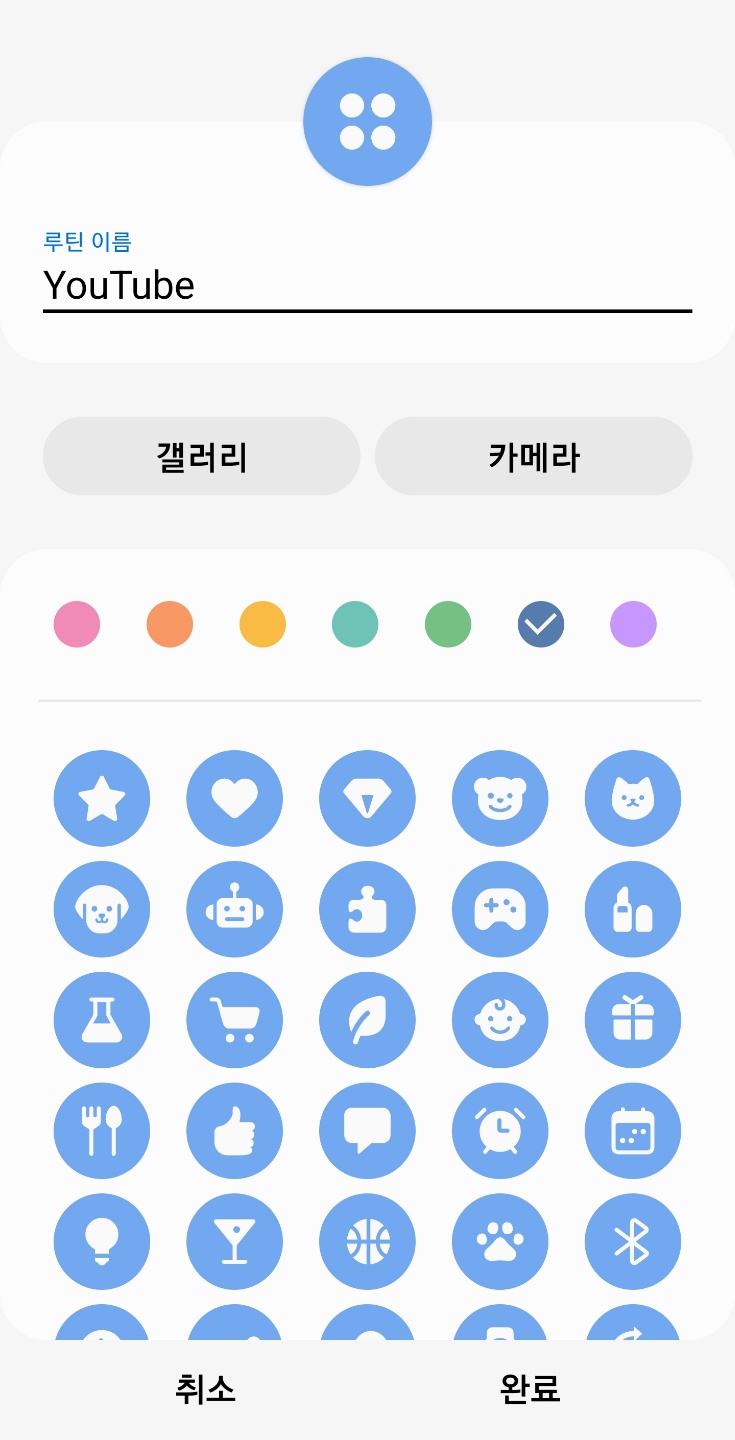

마지막으로, 루틴의 이름과 아이콘을 설정해주시게 되면, 정상적으로 루틴이 저장되는데요, 이제 유튜브 실행을 해보도록 하겠습니다.
유튜브 실행


유튜브를 실행하게 되면, 기존에 세로 모드였던 화면 방향이, 자동으로 가로로 바뀌면서, 넓고 선명하게 동영상을 즐기실 수 있습니다.

그리고 상단바를 내려보면, 빅스비 루틴이 정상적으로 실행 중이라는 문구가 나타나는데요, 만일 가로 모드를 해제하고 싶다면, 중지를 눌러주시면 됩니다.

유튜브를 나오게 되면, 위와 같이 자동으로 가로 모드가 해제되고, 세로 모드로 돌아오게 된다는 것을 알 수 있습니다.
마치며
유튜브는 다양한 동영상이 저장되어있으며, 이러한 동영상은 가로 혹은 세로로 스마트폰 화면을 조정하여 볼 수 있습니다. 만일, 유튜브 실행 시 자동으로 가로모드 설정을 하고 싶으시다면, 위 포스팅을 참고해보시기 바랍니다.
'인터넷 정보' 카테고리의 다른 글
| 특정 사이트 인터넷 사용 기록 삭제(+ 특정 사이트 쿠키 삭제) (0) | 2022.11.26 |
|---|---|
| 팝업 차단 해제 방법, 팝업 차단 방법 (0) | 2022.10.11 |
| 노트북 이어폰 안 들릴때, 노트북 마이크 안 될때 해결 방법 (2) | 2022.09.14 |
| 유튜브 자동으로 가로모드 설정하는 방법 (0) | 2022.09.02 |
| 핸드폰 와이파이 비번 알아내는 방법 2가지 (0) | 2022.08.29 |